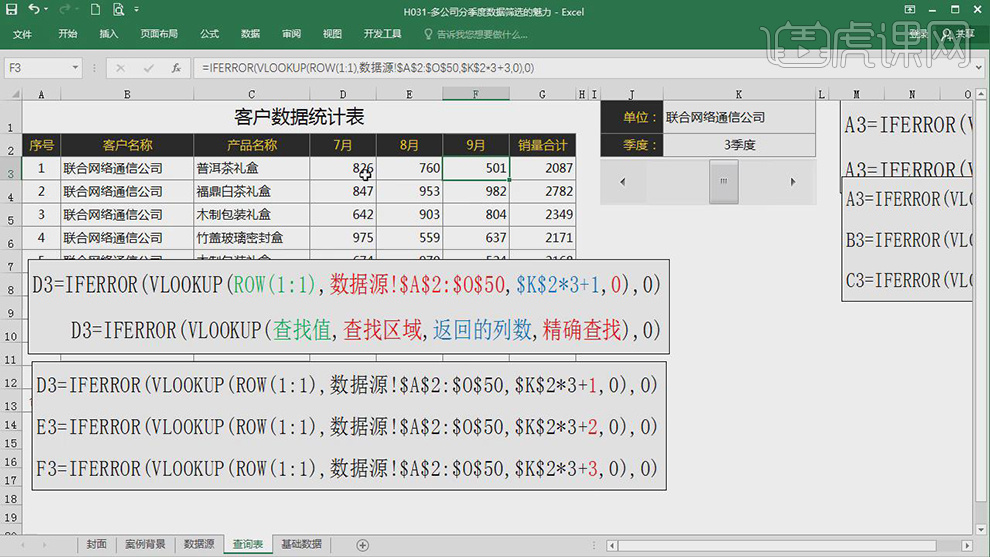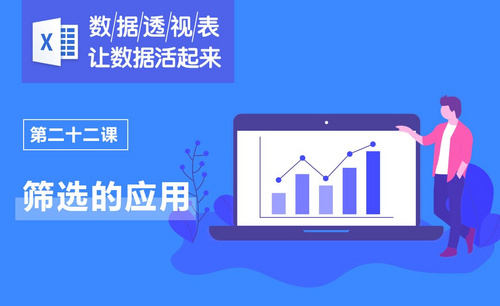如何对多公司分季度数据筛选
发布时间:暂无
1.本节课主要讲的是VLOOKUP函数和IFERROR函数的应用。
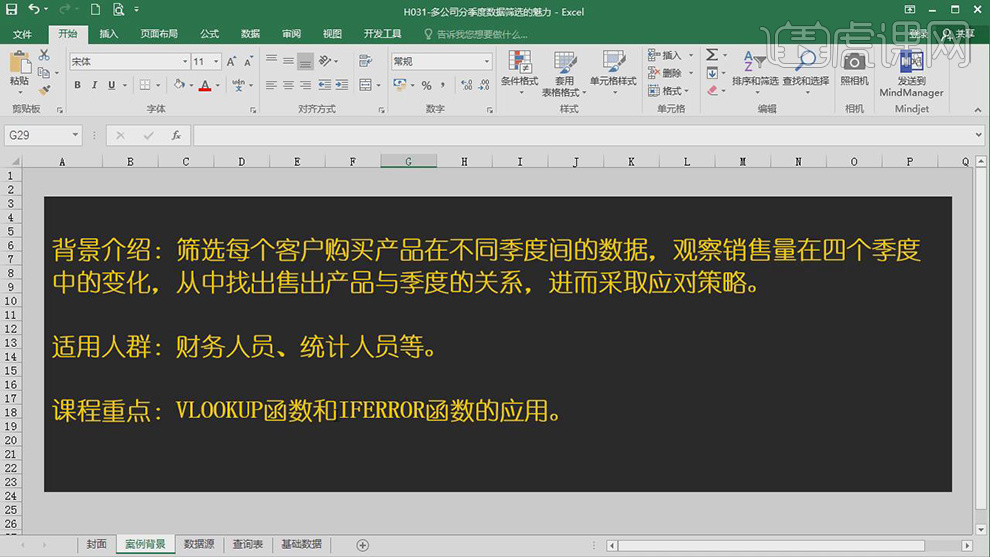
2.首先讲的是VLOOKUP函数,一共是四列数,四个列的数值分别代表的是查找值,查找区域,返回列数,查找方式,在通过旋转编码直接选择对应的参数。
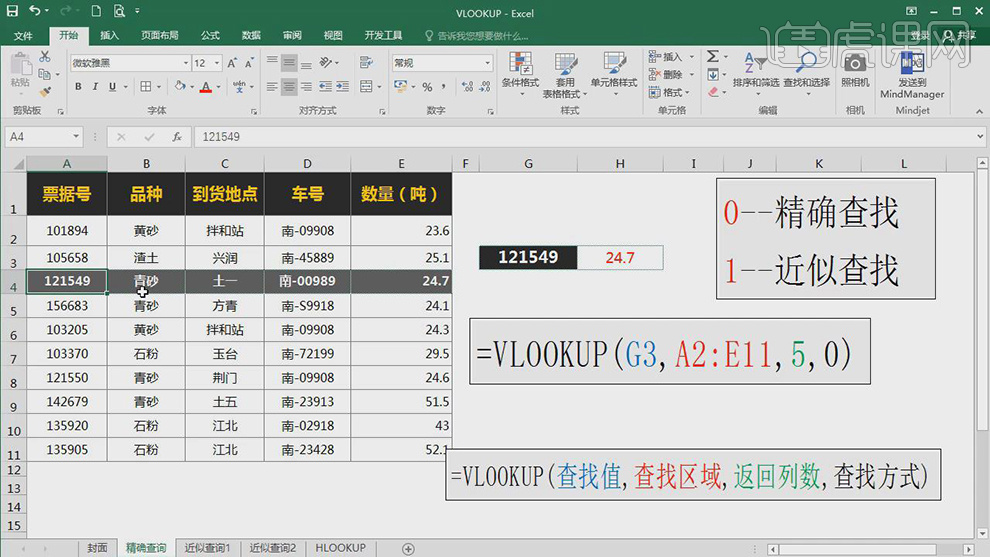
3.在通过对VLOOKUP函数在通过对上面函数的对应的参数进行修改就会选到对应的表格。
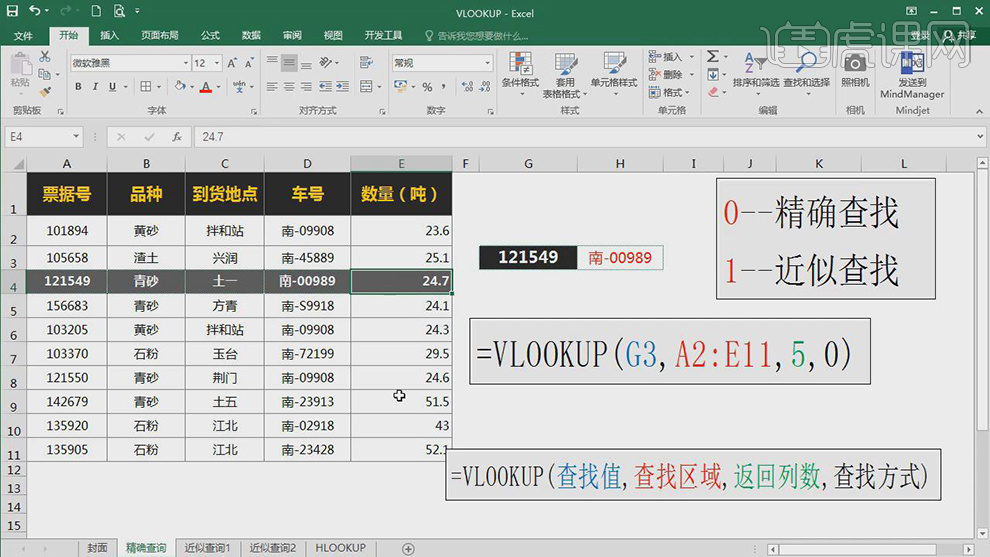
4.在查找参数上分为1和0,分别代表近似查找和精确查找。
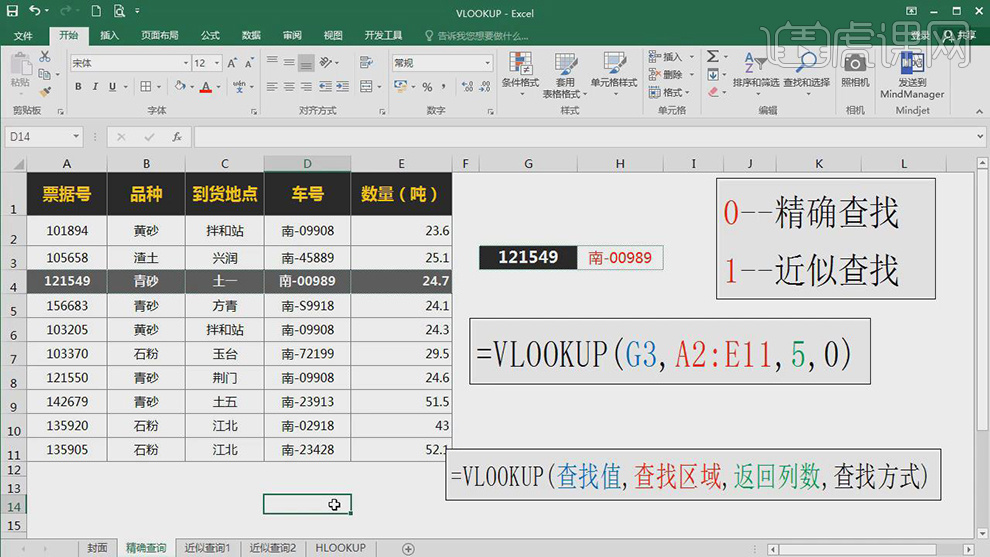
5.如果只是区域查找的话就是使用近似查找,在对应的参数上出现对应的评价。
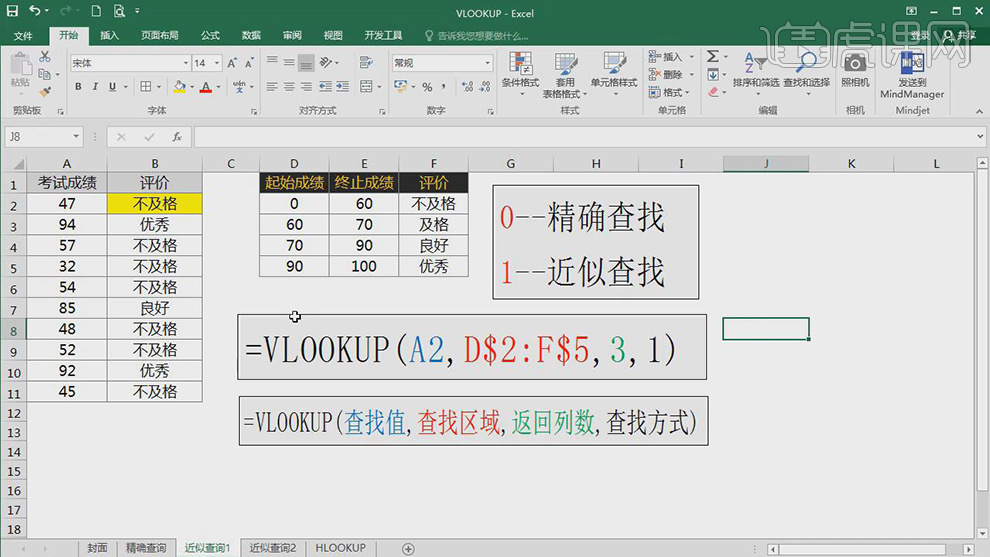
6.在实际的案列中首先是一整个表格内容比较多。
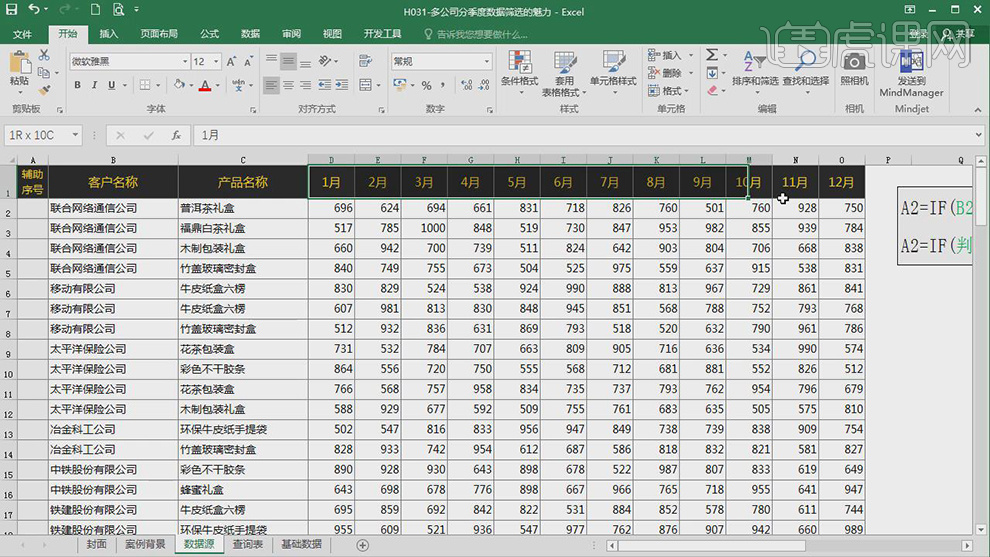
7.通过IFERROR函数的方式对整体的表格进行条件的筛选分类。
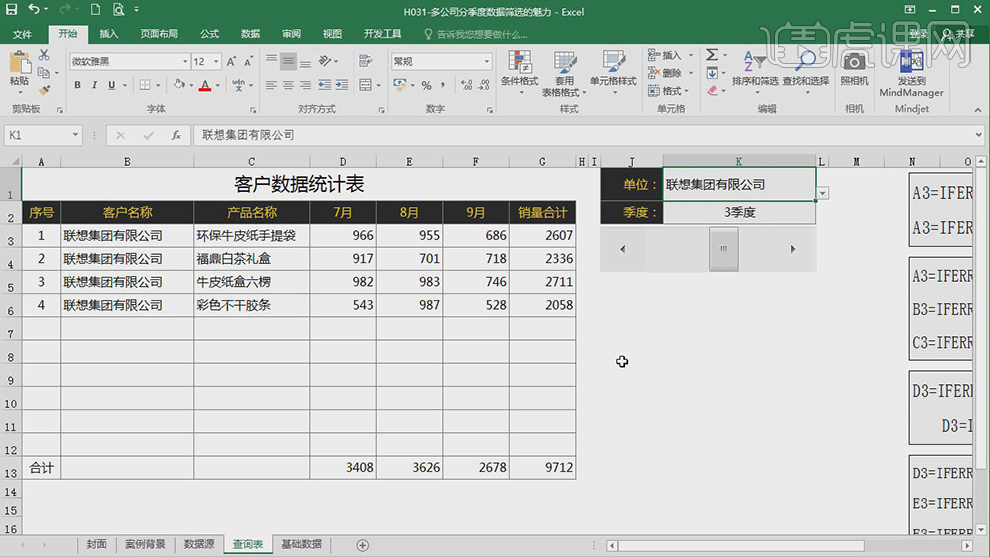
8.具体的案列就是先将文本筛选另外存一个表格,将重复的内容删除,通过【数据】-【数据验证】-【序列】。
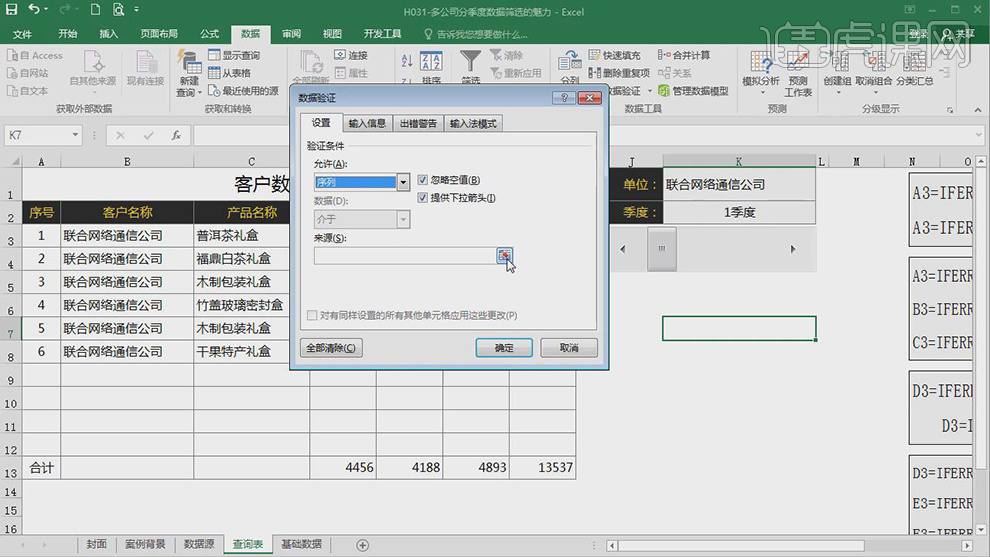
9.在将【来源】选择提前做好的文字序列,在点击确定,表格中就会出现查找的列表。
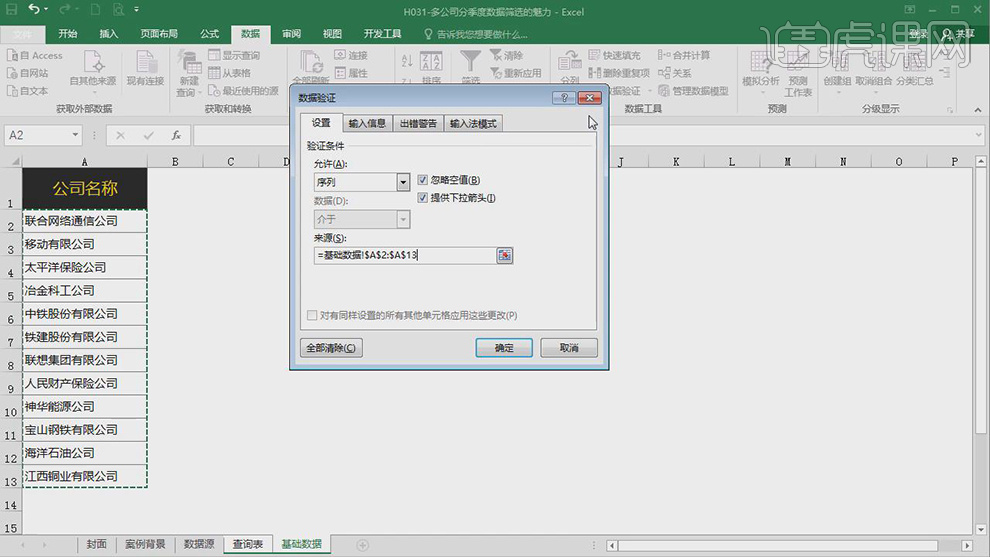
10.在选择【开发工具】-【插入】在选择横线的列表格。
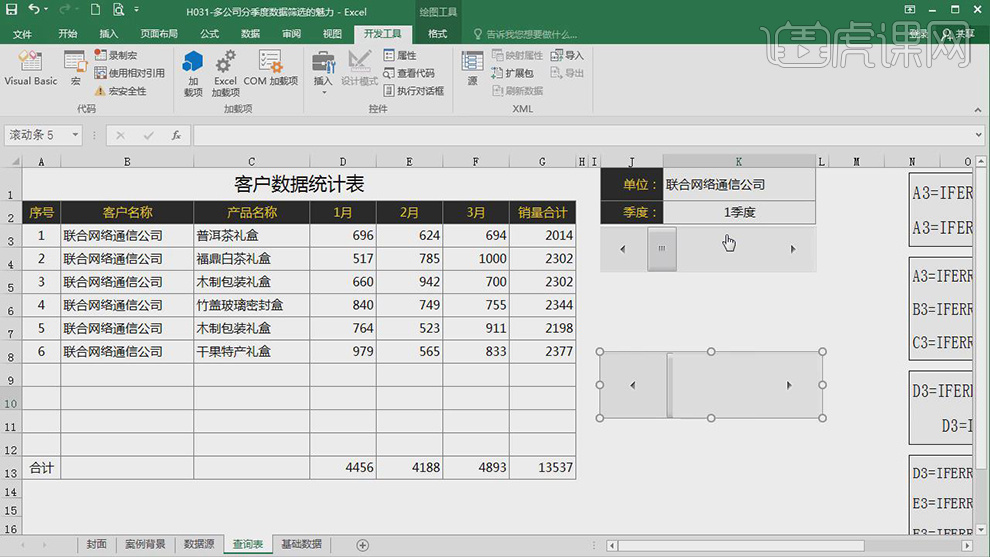
11.在右键选择【设置控件格式】,在对【控制】下面的参数进行设置,在将【单元格链接】选择提前做好的查询的表格的内容。
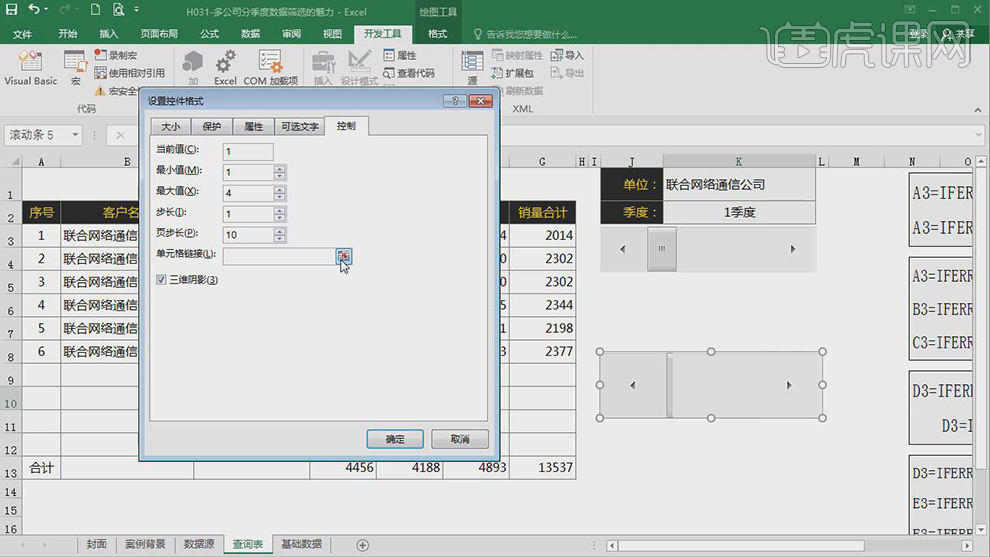
12.在将表格里面右键选择【设置控件格式】-【数字】-【自定义】-【类型】选择0季度。
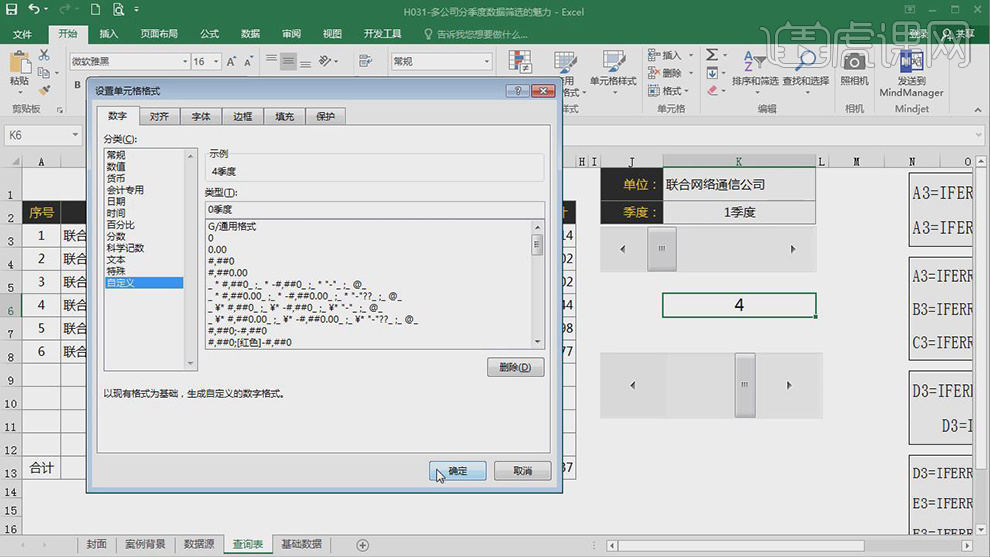
13.在将对应的表格输入上A2的表达式,在将内容填写上。
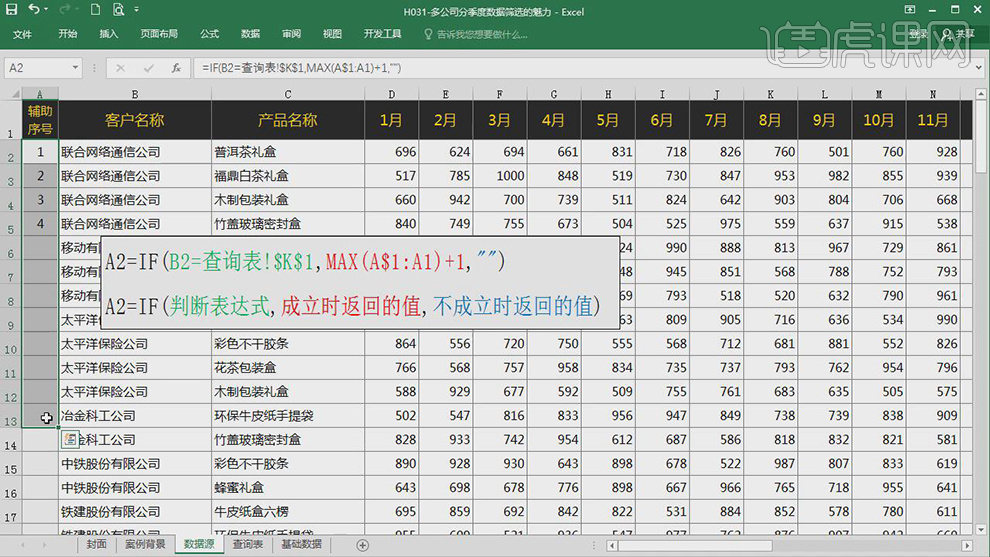
14.表达式里面的MAX后面的A$1是锁定的,而A1是会随着行的变化而变化为对应的行号。

15.在给对应的单元格在输入IFERROR函数表达式,绿色的ROW(1:1)输入进来会出现1,将表格竖列增加就会出现1往后的数字。
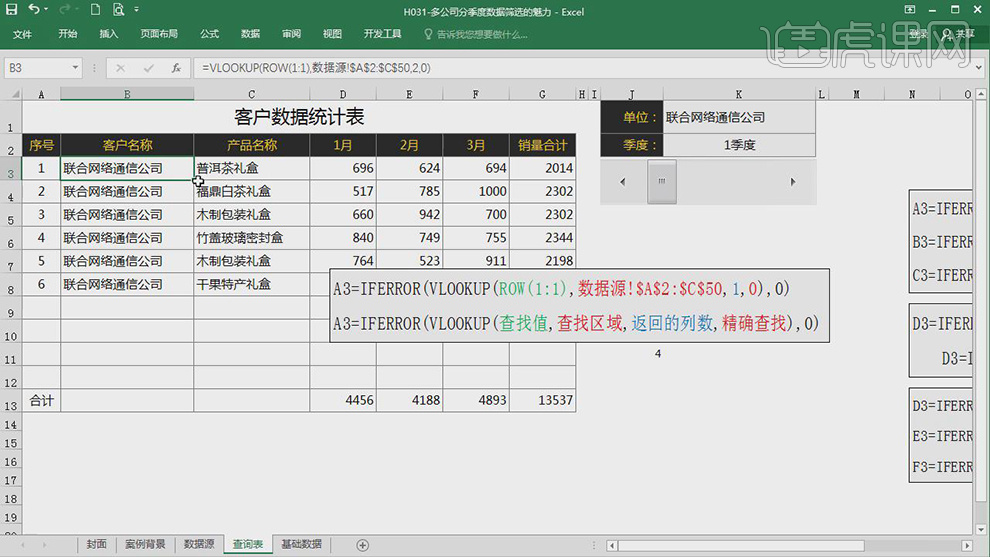
16.下面的IFERROR函数表达式里面红色的1,2,3指的就是第一列,二列,三列。
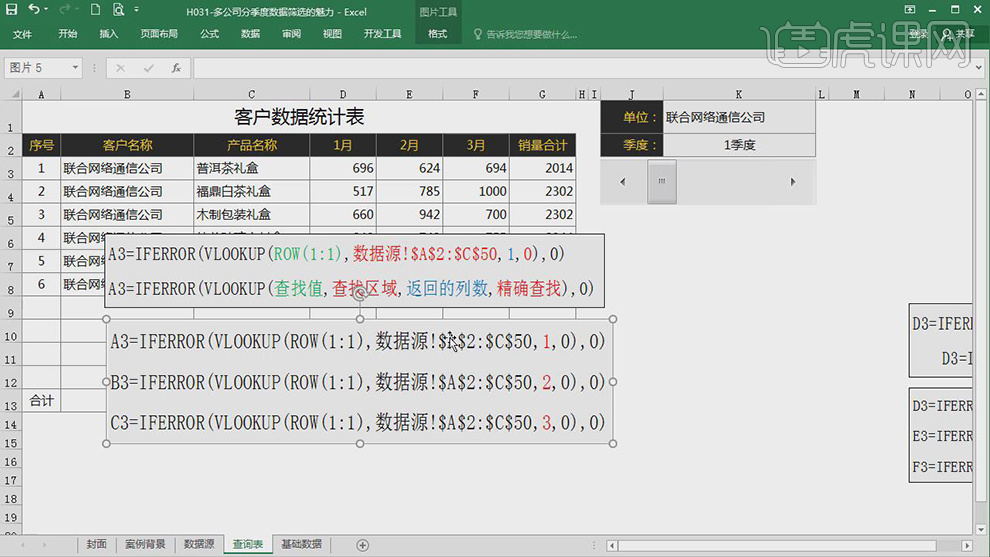
17.在通过输入函数式,在对每一行的数据进行查找。
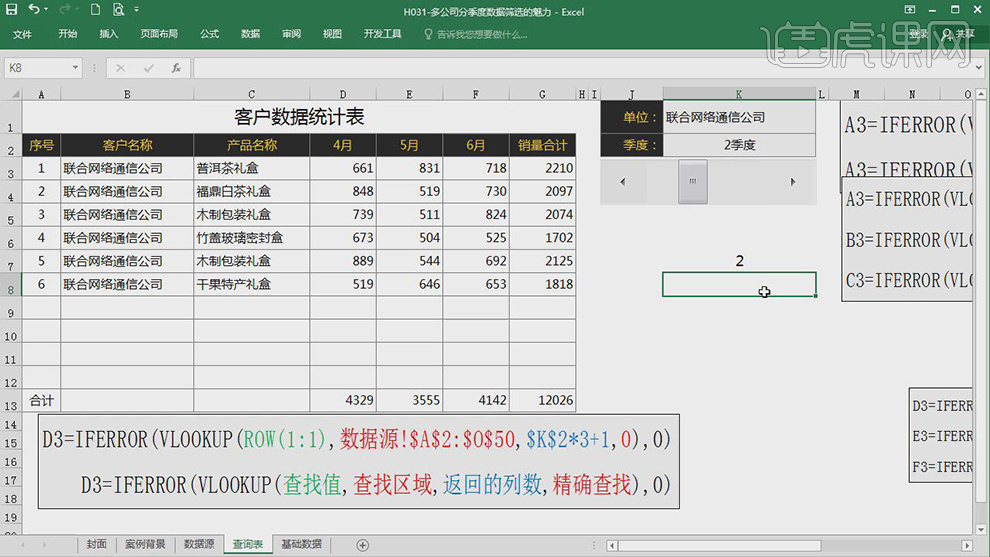
18.在将函数式上在给$K$2*3+1、2、3后面的数字不同出现的查找的行数也不同。